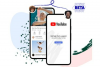Windows 7 include controale parentale pentru a personaliza după cum este necesar. Controlul parental vă permite să setați limite de timp, să controlați accesul la jocuri și alte programe. Există mai multe opțiuni pentru a gestiona controlul parental pentru navigarea pe internet. Cel pe care îl alegeți depinde de browserele Web instalate și de browserul pe care intenționați să îl lăsați pe copiii dvs. să îl folosească. Nu uitați să creați un cont de utilizator standard pentru copiii dvs. cu oricare dintre aceste soluții. Dacă le oferiți un cont administrativ, ei pot ocoli orice program sau restricție.
Pasul 1
Căutați „Configurați controlul parental pentru orice utilizator” în caseta de căutare din meniul Start. Faceți clic pe elementul care apare și urmați instrucțiunile pentru a activa comenzile pentru contul de utilizator al copilului dvs. Acest lucru vă permite să setați limite de timp pentru utilizarea computerului, să specificați un nivel de vârstă pentru jocuri și să blocați toate programele, cu excepția celor pe care le activați în mod special.
Videoclipul zilei
Pasul 2
Descărcați Windows Live Family Safety pentru gestionarea web. Programul Siguranța familiei vă permite să blocați funcția „Căutare sigură” pe activată pentru Bing, Google și Yahoo, împiedicând copiii să vadă rezultate neadecvate. În mod implicit, programul nu blochează site-urile web, dar puteți activa setări mai stricte după cum este necesar. Funcționează cu control parental în Windows sau pe cont propriu.
Pasul 3
Descărcați și instalați un program de control parental al unei terțe părți, cum ar fi Verity Parental Control. NHC oferă Verity gratuit în momentul publicării. Include controale complete de la programe și timpul de acces la blocarea site-urilor web și urmărirea activității.